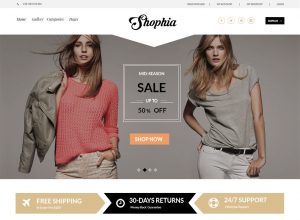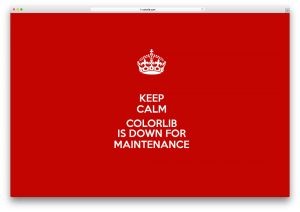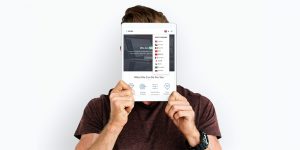Voulez-vous afficher vos messages récents dans WordPress? L’affichage de messages récents permet aux utilisateurs de découvrir facilement votre nouveau contenu et de passer plus de temps sur votre site.
Vous pouvez ajouter une liste de vos derniers articles dans votre barre latérale, après la fin du contenu de votre article, à l’intérieur de votre article avec un shortcode, dans votre zone de widget de pied de page, ou n’importe où ailleurs.
Dans cet article, nous vous montrerons comment afficher les articles récents dans WordPress en utilisant une variété de méthodes différentes
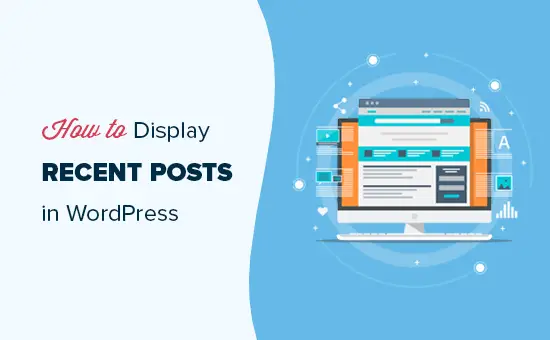
Pourquoi ajouter des messages récents dans WordPress?
Si vous utilisez un blog ou un site Web WordPress depuis longtemps, certains articles plus anciens peuvent recevoir du trafic régulier des moteurs de recherche et d’autres sources.
Beaucoup de ces utilisateurs vérifieront les informations qu’ils recherchaient et quitteront. Plus de 75% de ces visiteurs ne reverront plus jamais votre site Web.
Pour que les utilisateurs reviennent sur votre site Web, vous devez vous assurer qu’ils passent plus de temps sur votre site Web.
Une façon de le faire est de leur montrer d’autres messages récents qu’ils devraient voir. Cela aide les utilisateurs à découvrir plus de contenu sur votre site Web, ce qui les amène à passer plus de temps sur votre site Web.
Lorsque les utilisateurs consultent davantage de pages, cela vous donne le temps de les convaincre de s’inscrire à votre newsletter par e-mail ou de faire un achat.
Cela étant dit, voyons comment afficher facilement les messages récents dans WordPress en utilisant plusieurs méthodes. Cliquez sur les liens rapides pour passer directement à cette méthode:
- Utilisez les derniers messages de WordPress Block Gutenberg
- Utilisez le widget WordPress Posts récents
- Utiliser le Widget Messages récents avec le plugin Thumbnails
- Afficher les messages récents à l’aide d’un shortcode
- Afficher les messages récents manuellement dans WordPress
Méthode 1. Utilisez les derniers messages de WordPress Block Gutenberg
L’éditeur de bloc WordPress (Gutenberg) a un bloc intégré pour afficher vos derniers messages. Vous pouvez facilement l’ajouter à n’importe quel article ou page de votre site.
Pour utiliser ce bloc, modifiez simplement la publication où vous souhaitez afficher les publications récentes. Sur l’écran de modification des articles, vous devez ajouter le bloc « Derniers articles » à la zone de contenu.
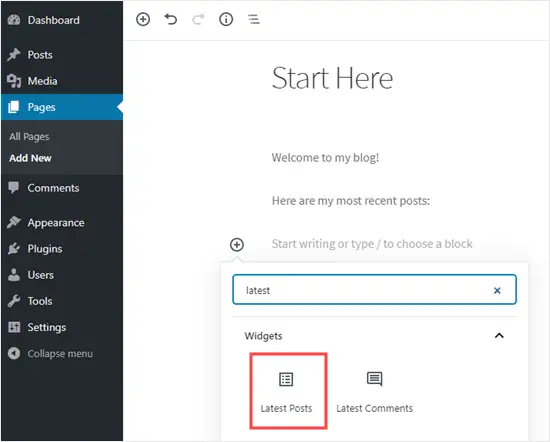
Il existe de nombreuses façons de configurer ce bloc. Par défaut, il affiche simplement les titres des articles, mais vous pouvez facilement le personnaliser.
Par exemple, vous pouvez activer ou désactiver le contenu de la publication dans le volet droit. Cela vous permet de choisir d’ajouter du contenu ou un extrait à côté du titre.
Vous pouvez également personnaliser la longueur de l’extrait par défaut à 55 mots, mais vous pouvez choisir n’importe quelle valeur entre 10 et 100 mots.
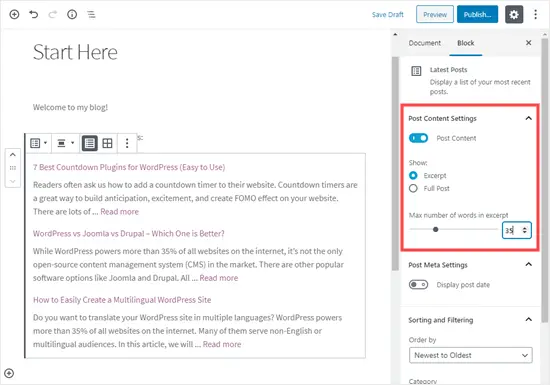
Si vous le souhaitez, vous pouvez afficher la date de publication. Cela apparaîtra juste en dessous du titre.
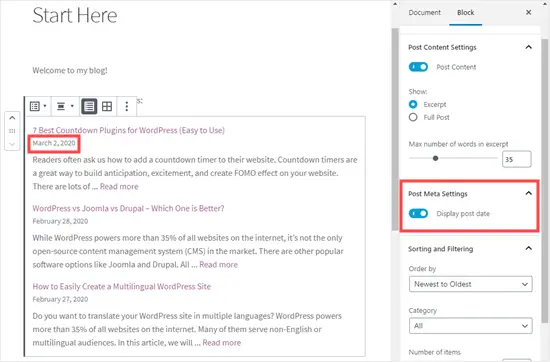
Vous pouvez également choisir exactement comment vos messages s’afficheront. Vous pouvez les commander différemment du « Du plus récent au plus ancien » par défaut, et vous ne pouvez afficher que les derniers articles d’une catégorie spécifique.
Dans le panneau des paramètres, vous pouvez également choisir le nombre de messages à afficher. Par défaut, le bloc affiche 5 publications, mais vous pouvez afficher entre 1 et 100 publications.
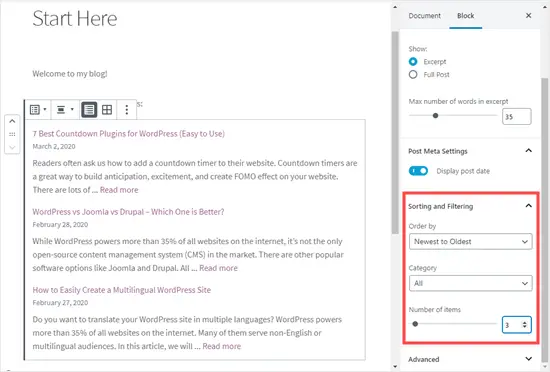
Vous avez également la possibilité d’afficher vos publications récentes dans une grille de colonnes plutôt que dans une liste.
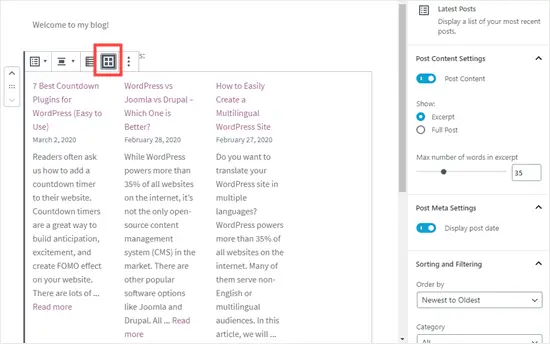
Vous pouvez personnaliser la grille en fonction des images présentées pour vos publications, redimensionner l’image et les aligner en conséquence:
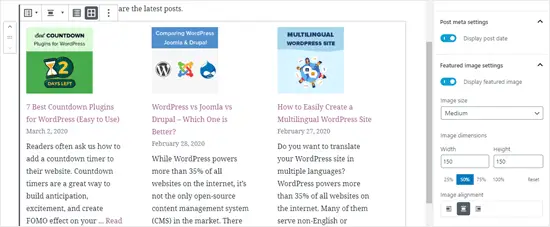
Voici à quoi ressemble le bloc fini en direct sur le site Web:
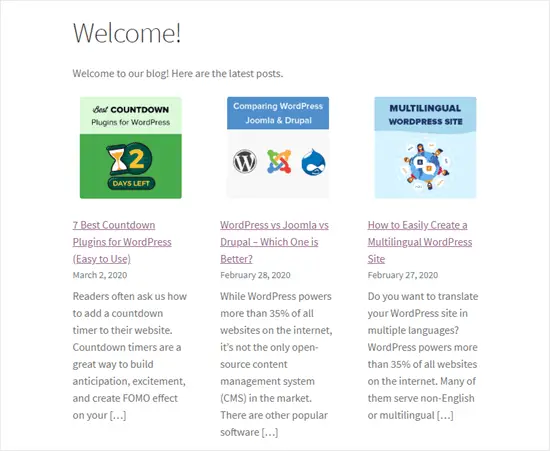
Méthode 2. Utilisez le widget WordPress Posts récents
Que faire si vous souhaitez afficher une liste de vos derniers messages dans votre barre latérale plutôt que sur une page? WordPress est livré avec un widget par défaut intégré pour afficher les publications récentes dans la barre latérale de votre site ou dans toute zone prête pour les widgets.
Dans votre tableau de bord WordPress, accédez à Apparence »Widgets et ajoutez le widget « Messages récents » à votre barre latérale.
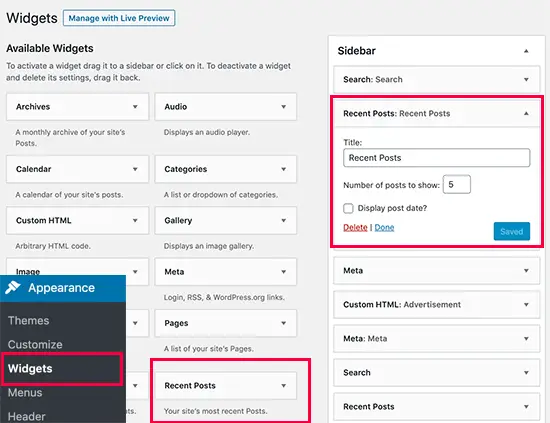
Le widget Messages récents intégré n’offre pas de nombreuses options. Vous pouvez attribuer un titre au widget, choisir d’afficher ou non les dates des publications et ajouter le nombre de publications que vous souhaitez afficher.
Une fois que vous avez terminé, cliquez sur le bouton « Enregistrer » pour enregistrer les paramètres de votre widget.
Voici le widget en direct sur le blog, avec le titre « Nouveaux messages » et les dates activés:
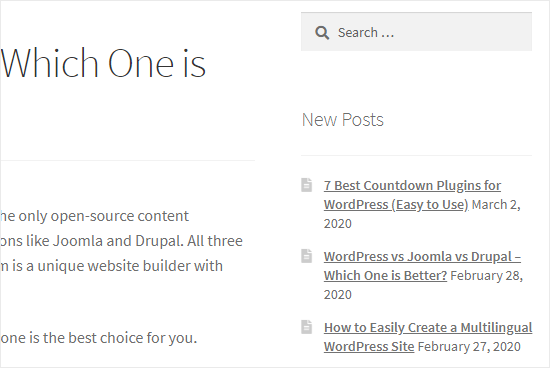
Méthode 3. Utilisez le widget Messages récents avec le plug-in de miniatures
Le widget intégré que nous avons mentionné ci-dessus est assez limité.
Et si vous souhaitez afficher des miniatures et des extraits de vos messages récents? Que faire si vous souhaitez afficher uniquement les messages d’une catégorie spécifique dans votre barre latérale?
Eh bien, c’est à ce moment-là que le plugin Widget Posts récents avec vignettes est utile. Il fait bien plus que des miniatures et c’est gratuit.
Tout d’abord, vous devrez installer et activer WordPress Widget Messages récents avec vignettes brancher.
Ensuite, allez à Apparence »Widgets page où vous devriez voir le widget « Messages récents avec miniatures ».

Vous devez l’ajouter à votre barre latérale ou à une autre zone activée pour les widgets.
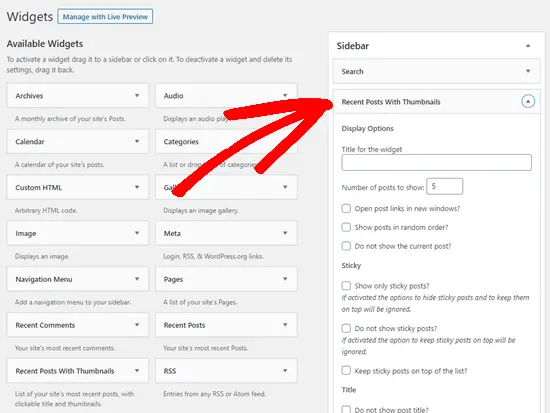
Le widget Messages récents avec miniatures propose de nombreuses options. Il vous donne un contrôle total sur la façon dont vous souhaitez afficher les messages récents sur votre site WordPress.
Vous pouvez également afficher des extraits, afficher des publications de catégories spécifiques, ignorer les publications persistantes, afficher des publications aléatoires, etc.
Une fois que vous avez terminé, n’oubliez pas de cliquer sur le bouton Enregistrer pour enregistrer vos paramètres. Vous pouvez maintenant visiter votre site Web pour voir vos messages récents avec des miniatures.
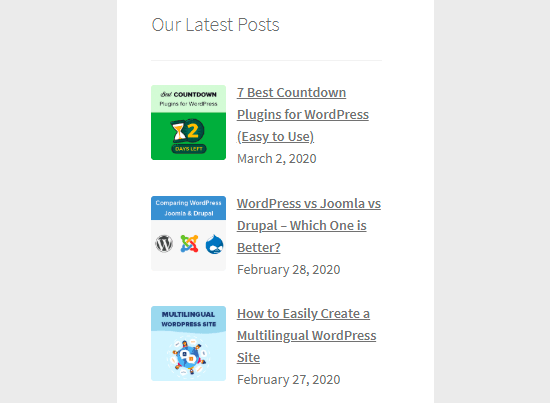
Méthode 4. Afficher les messages récents à l’aide d’un shortcode
L’utilisation du bloc « Derniers articles » est certainement le moyen le plus simple d’afficher les articles récents dans les articles et les pages WordPress. Cependant, si vous avez choisi de désactiver Gutenberg et de conserver l’éditeur classique, vous pouvez utiliser des shortcodes à la place.
Tout d’abord, installez et activez le Afficher les articles brancher. Cela fonctionne hors de la boîte, et il n’y a aucun paramètre à configurer.
Modifiez simplement une publication ou une page où vous souhaitez afficher vos publications récentes. Ensuite, utilisez le shortcode [display-posts]. Le plugin propose toute une gamme de paramètres que vous pouvez utiliser avec le shortcode.
Voici quelques exemples de ce que vous pouvez faire en utilisant ce plugin.
Affichez 3 articles récents avec des miniatures et un extrait:
[display-posts posts_per_page="3" image_size="thumbnail" include_excerpt="true"]
Afficher les pages récentes au lieu des publications:
[display-posts posts_per_page="3" post_type="page"]
Changez l’ordre en titre au lieu de date:
[display-posts posts_per_page="3" orderby="title"]
Affichez les pages récentes sous une page parent spécifique:
[display-posts posts_per_page="3" post_type="page" post_parent="5"]
Vous pouvez également inclure un style supplémentaire. Par exemple, vous souhaiterez peut-être aligner vos images sélectionnées vers la gauche. Vous pouvez le faire en utilisant les instructions sur le site Web du plugin ici.
Voici à quoi ressemblait notre liste de messages récents, en suivant ces instructions:
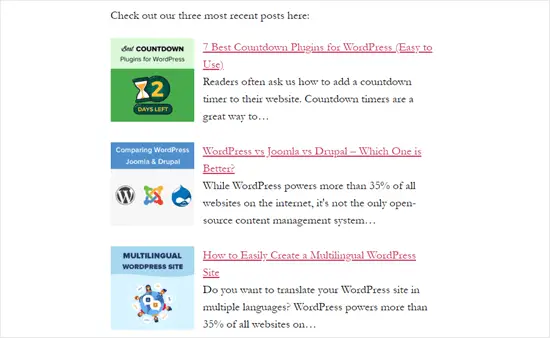
Pour une liste complète des paramètres, visitez le Documentation.
Vous pouvez également utiliser ces codes courts dans un widget de texte. Tout d’abord, vous devrez activer les codes courts dans vos widgets de texte en ajoutant ce code au fichier functions.php de votre thème ou à un plug-in spécifique au site.
add_filter('widget_text', 'do_shortcode');
Méthode 5. Afficher les messages récents manuellement dans WordPress
Les utilisateurs WordPress plus avancés peuvent vouloir ajouter des articles récents directement dans leurs fichiers de thème WordPress. Bien sûr, vous devez utiliser un thème enfant pour cela afin que lorsque vous mettez à jour votre thème, vous ne perdiez pas vos modifications.
C’est toujours une bonne idée de créer une sauvegarde avant de modifier vos fichiers de thème. Si quelque chose ne va pas, vous voudrez peut-être jeter un œil à notre liste des erreurs WordPress les plus courantes et comment les corriger.
Le moyen le plus simple d’afficher manuellement les publications récentes pour utiliser la classe WP_Query intégrée. Ajoutez simplement ce code là où vous souhaitez afficher les articles récents.
-
// Define our WP Query Parameters
// Start our WP Query
have_posts()) : $the_query -> the_post(); ?>
// Display the Post Title with Hyperlink
- // Display the Post Excerpt // Repeat the process and reset once it hits the limit
Ce code affiche les cinq articles les plus récents avec leur titre et leur extrait. La classe WP_Query a des tonnes de paramètres qui vous permettent de la personnaliser comme bon vous semble. Pour plus d’informations, veuillez vous référer à la documentation développeur WordPress.
Nous espérons que cet article vous a aidé à apprendre à afficher les messages récents dans WordPress. Vous pourriez également être intéressé par notre article sur la façon de créer une page séparée pour les articles de blog dans WordPress, et notre comparaison des meilleurs plugins de création de pages WordPress par glisser-déposer.
Si vous avez aimé cet article, alors abonnez-vous à notre Chaîne Youtube pour les didacticiels vidéo WordPress. Vous pouvez également nous trouver sur Twitter et Facebook.
Le post Comment afficher les messages récents dans WordPress est apparu en premier sur WPBeginner.